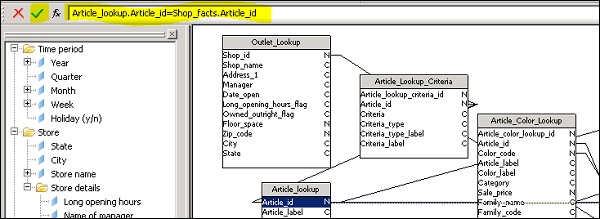SAP Universe Designer: uso de la barra de fórmulas
Puede ver la barra de fórmulas navegando por Ver → Barra de fórmulas. Es un cuadro de texto sobre la ventana del universo y también puede ver 3 botones a la izquierda de la barra de fórmulas.
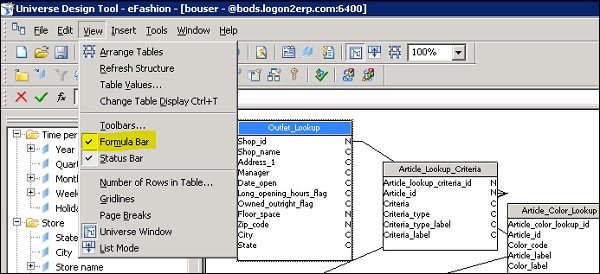
En la barra de fórmulas, puede ver la fórmula o expresión de cualquier combinación seleccionada en el panel "Estructura" o el objeto seleccionado en el panel "Universo". Para ver la fórmula, seleccione el objeto como se muestra a continuación y podrá ver la fórmula utilizada.
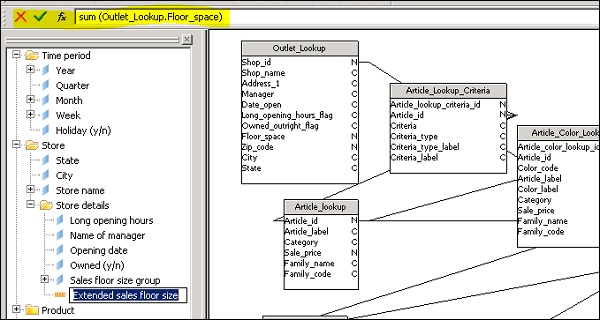
Los siguientes botones de edición se colocan a la izquierda de la barra de fórmulas:

|
Cancelar la última modificación que no haya sido validada. Si realiza varios cambios en una expresión de combinación sin validar los cambios, haga clic enCanceldevuelve la expresión a su estado original. Si desea deshacer alguna modificación individual, debe usar elEdit > Undo opción, o haga clic en Undo. |

|
Validar expresión. Esto aplica cualquier cambio a la expresión de combinación. Puede deshacer los cambios después de la validación, utilice elEdit > Undo opción, o haga clic en Undo. |

|
Abrir el cuadro de diálogo Editar unión para la unión seleccionada. |
Puede modificar una combinación usando la "Barra de fórmulas" siguiendo los pasos a continuación:
Haga clic en una combinación que desee editar. La fórmula de la combinación aparece en la "Barra de fórmulas".
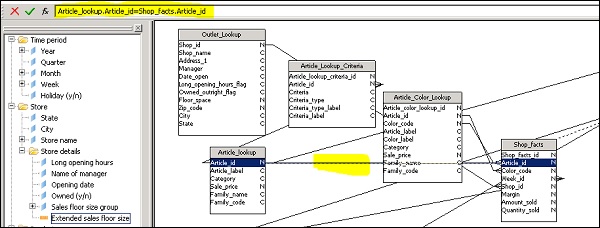
Puede modificar la expresión según sea necesario y para aplicar el cambio, haga clic en validar para aplicar los cambios.